O que é e como utilizar o Pixel Externo do leadlovers
Objetivo: mostrar como funciona e como utilizar a ferramenta Pixel leadlovers em suas páginas.
Requisito(s) obrigatório(s): 1. ter leads já cadastrados na conta 2. possuir uma página criada fora da leadlovers na qual consiga aplicar código adicional na HEAD.
Este artigo abrange os seguintes tópicos:
O que é o Pixel leadlovers?
O Pixel leadlovers é um código adicional que quando aplicado a uma página de fora mostra métricas de visualização e também é capaz de fazer ações nos leads já capturados em sua conta daqui.
Importante: Para que essas ações funcionem, o lead precisa acessar a página através do mesmo dispositivo e navegador em que se capturou e, além disso, não pode ter limpado os cookies de navegação pois é através deles que o Pixel leadlovers identifica o lead.
Salvo se o link da página for compartilhado por um e-mail cuja opção “Rastrear lead” esteja configurada na mensagem.
Ações nos leads
O Pixel leadlovers pode realizar algumas ações nos leads e em todas as ações é possível realizar a aplicação ou remoção de Tags e LeadScore nos leads. Explicaremos sobre cada uma abaixo.
Não fazer nada (gatilho inativo): opção usada para apenas metricar a quantidade de acessos na página. Não realiza nenhuma ação no lead após o acesso.
Adicionar o lead em outra máquina/funil/sequência: realiza uma cópia do lead para outro destino, porém o lead também fica no local original.
Mover o lead para outra máquina/funil/sequência: muito semelhante à ação anterior, porém agora além de dar um novo destino ao lead, esse também é removido do seu local de origem.
Remover lead da máquina: remove o lead de todas as máquinas, porém o mesmo ainda continua na conta.
Como utilizar o Pixel leadlovers
Agora que você já sabe o que pode ser feito com essa ferramenta, vamos aprender como utilizá-la.
Coletando o Script e inserindo na página
Dentro da leadlovers acesse a ferramenta Pixel leadlovers.
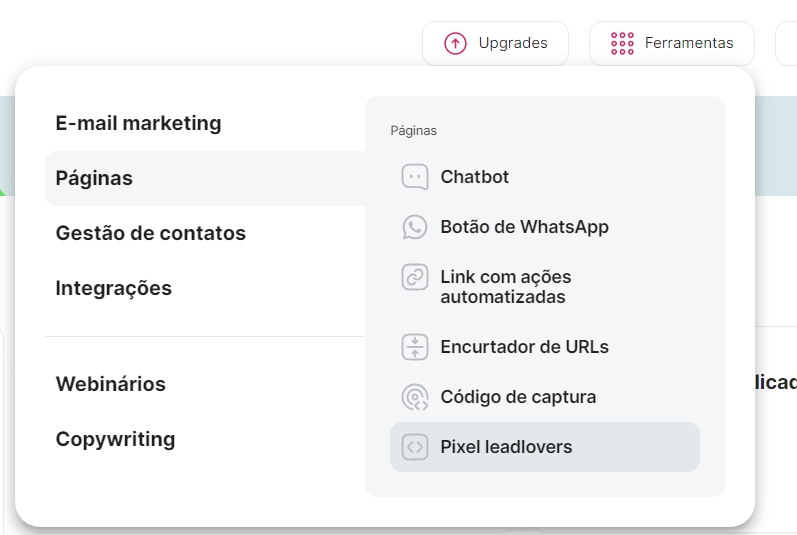
Nº1– Clique no ícone “Ferramentas”, no menu superior direito da tela.
Nº2– Passe o mouse sobre “Páginas” selecione a opção “Pixel leadlovers”.
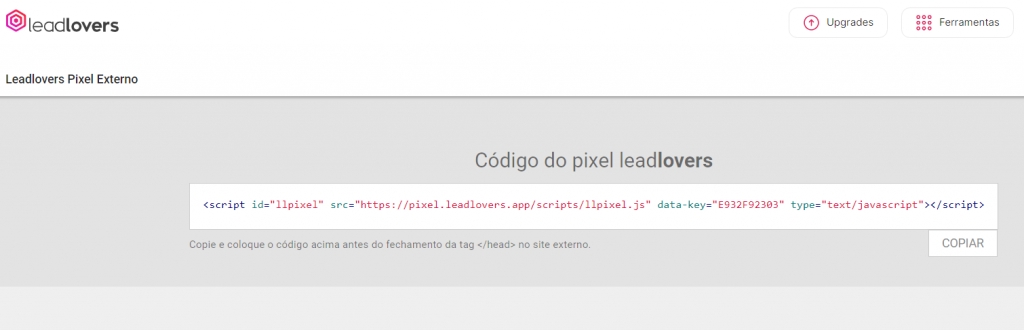
Nº3– Pressione o botão “Copiar” logo abaixo do código script, esse código ficará salvo na área de transferência de seu dispositivo. Guarde esse código em algum lugar, sugerimos o uso do bloco de notas.
Nº4– Para funcionar corretamente, o script deve ser adicionado dentro da HEAD da página desejada. Lembrando que essa página não precisa estar integrada à leadlovers.
Obs: Após inserir o Pixel em sua página é preciso fazer um teste de acesso. Abra sua página para visualiza-la em seu navegador. Somente depois desse primeiro acesso que os dados aparecerão na tela do Pixel na leadlovers.

Entendendo a tela
Última Atualização: nessa coluna mostrará quando foi contabilizado o último acesso nesta página.
Acessos: número total de acessos na página.
Leads: mostra o número de acessos únicos de leads que realizaram o acesso, ou seja, mesmo que um lead acesse mais de uma vez contabilizará apenas uma.
![]() : link sem ações: clique sobre ele para configurar.
: link sem ações: clique sobre ele para configurar.
![]() : ações já configuradas: clique sobre para ver ou alterar as ações.
: ações já configuradas: clique sobre para ver ou alterar as ações.
Ajustar ações
Anteriormente explicamos qual a função de cada ação e a seguir mostraremos como usá-las.
![]() Nº5– Clicando nesse link você será redirecionado
para a tela de Links Inteligentes.
Nº5– Clicando nesse link você será redirecionado
para a tela de Links Inteligentes.
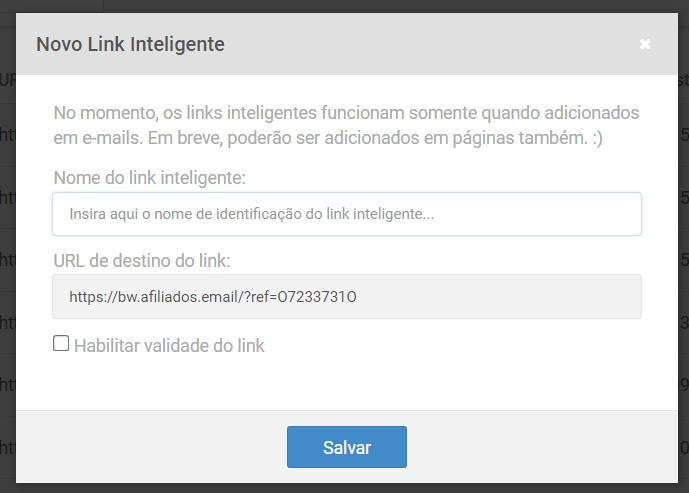
Dê um Nome para a o Link. Esse nome será para organização interna então quanto mais explicativo, melhor.
Deixe a URL de Destino como está e salvar.
Após isso você precisa realizar a configuração no link.
Nº6– Clique sobre o ícone de gatilhos que se encontra ao final da linha do seu Link Inteligente para abrir o pop-up de configuração.
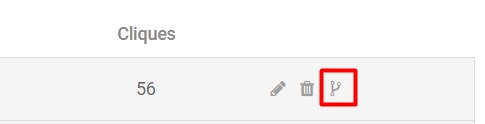
Nº7– Escolha a ação desejada.
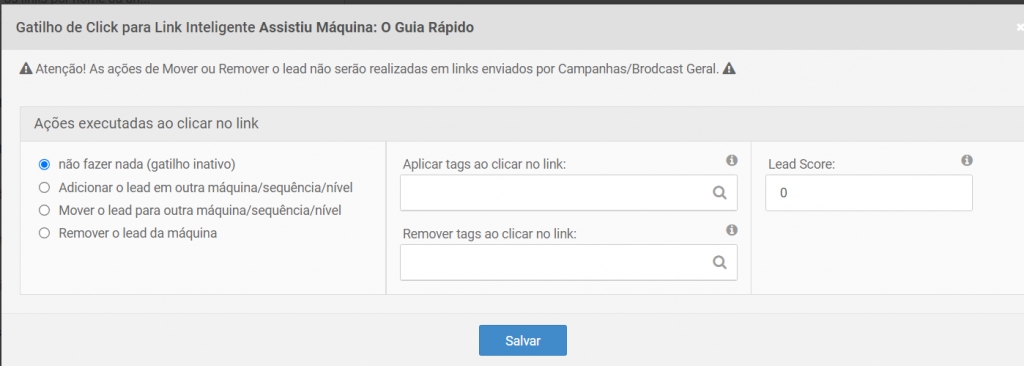
Nº8– Caso sua opção seja mover ou adicionar o lead em uma máquina, esse campo de seletores se abrirá e você pode definir aqui o local de destino do lead.
Mas, se a opção escolhida for não fazer nada ou remover o lead da máquina, passe direto para o passo seguinte.
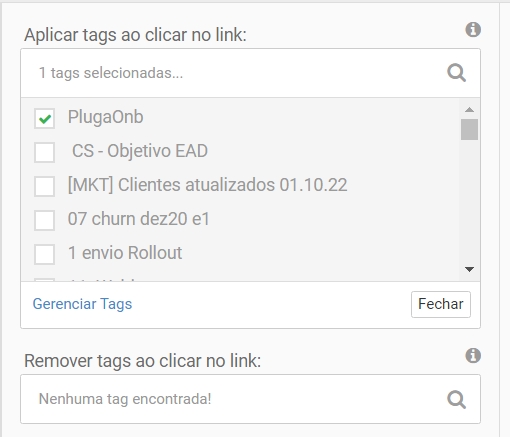
Nº9– Aqui é possível escolher quais tags deseja aplicar ou remover ao acessar a página.
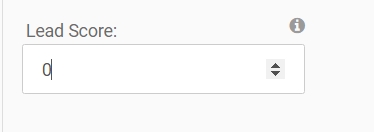
Nº10– E aqui você consegue aplicar um Lead Score em conjunto com as demais ações.
Nº11– Salve as ações determinadas.
Resultado
Ao retornar para a página do Pixel leadlovers verá que aparecerá o ícone indicando que aquele Link já possui ações configuradas.
Testando a integração
Para validar as configurações feitas: se cadastre em uma de suas páginas vinculadas e acesse a página no mesmo navegador em que fez se capturou. Na aba leads busque pelo e-mail cadastrado e veja se a ação desejada foi realizada.
IMPORTANTE:
– Não funcionará em guias anônimas.
– Links Inteligentes não são imediatos e podem levar até no mínimo 1hr para serem executados.
– Os Links Inteligentes não serão executados para leads com data de cadastro na conta menor ou igual até 8 meses da data atual. É possível consultar a Data de Corte mais recente com nossa equipe de Suporte. Suporte
Se surgir qualquer dúvida ou situação, ou se precisar de qualquer ajuda durante este procedimento, por favor, entre em contato com o nosso suporte!
Atualizado
Isto foi útil?